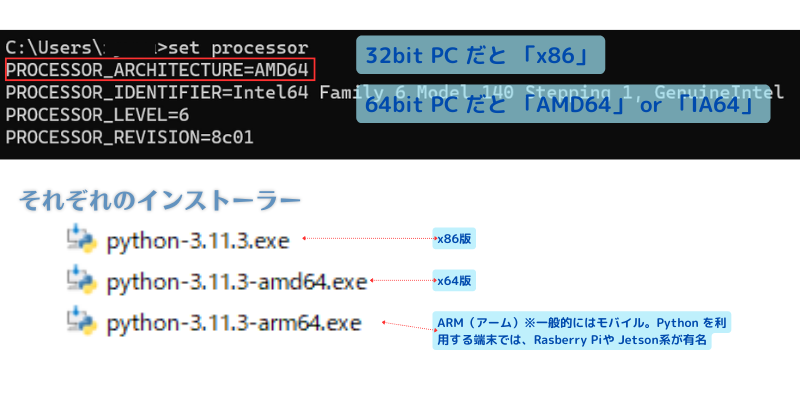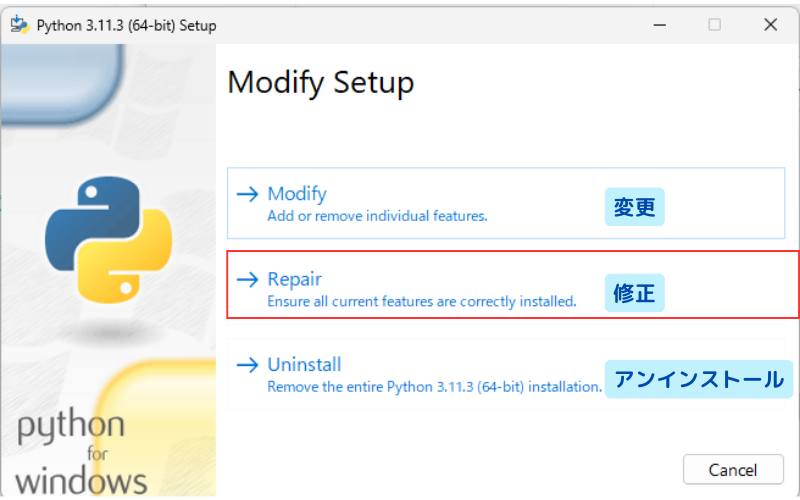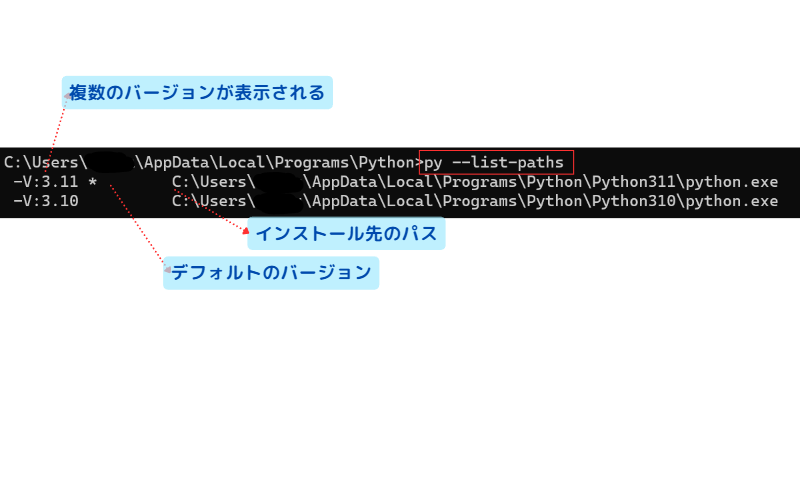この記事を読むのに必要な時間は約 9 分 7 秒 です。
番外編① 途中でエラーとなった場合や、想定するバージョンではなかった場合
途中でエラーとなった場合
1)インストール時にエラーとなった場合
Windows の通常スペックの PC であった場合、ほとんど発生しない事象ですが、万が一発生した場合は以下を確認してください。
2)インストール確認作業でエラーとなった場合
Pythonコマンドは動作しているが、Python でエラーとなっている場合は、少し問題の切り分けが難しくなります。
まずは、エラーの内容を確認してください。
Python そのものがエラーの場合と、Windows の権限などの問題の場合が考えられます。
前者の場合は Python のインストールした資産が壊れている場合が考えられます。修正作業または再インストール作業をお勧めします。
Windows の権限などの問題であれば、自分がインストールできる権限を持っているか、インストールする先(フォルダ)が適しているかを検討してください。
エラー内容でインターネット検索をしてみるのも手です。
一番標準的な方法でインストールしているので、同様の問題で困っている人は多いです。
エラーではないが想定と異なる挙動となった場合
番外編② アンインストールする方法
何か問題が発生した際や、対象バージョンが必要なくなった場合は、インストーラーファイルを再度実行してください。
正常にインストールされていた場合は、「Modify Setup」が表示されます。
「Uninstall」アンインストール を選択することで、対象 Python を簡単に削除することができます。
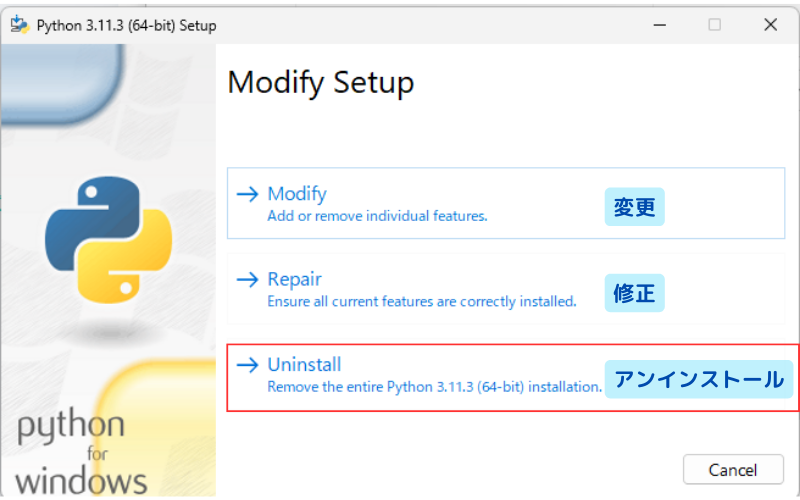
最低限知っておきたいこと【Python 初学者向け】

ここからは、Python を学んでいる方向けの説明です。
Python の仕組みを理解したい方はご一読ください。
Windows 上のインストール資産について
Python の環境構築は、ほかの言語に比べて単純でわかりやすいです。
しかし、単純なだけに経験者からすると「あたりまえ」な話が、知らない人には知らないで難しく映ってしまう可能性があります。
ここでは、Python 初学者向けに最低限知っておいて環境の仕組みを解説します。
インストールにより何が変わったか理解する
Python の標準インストールは、誤解を恐れず言えば「所定の場所に Pythonの資産を配置する」だけにすぎません。
もちろん、Python インストール時には、環境変数情報が変更されたりレジストリに情報が書き込まれたりも裏では発生しています。
ただし、ほかの言語に比べてそこまで複雑なことはしていないため、インストール先フォルダの存在と環境変数に何が書き込まれているかを理解するだけで、どのような仕組みなのかがイメージできます。
最悪、なにか問題が発生しても「Repair(復元)」や、「Uninstall(アンインストール)」して再インストールすることで、初期状態に戻すことができますので、恐れずいろいろ触ってみてください。
Python のインストール先フォルダ
インストーラーでインストール先をカスタマイズしていない限り、どのバージョンも同じフォルダ配下にバージョンごとインストールされます。
C:\Users\(ユーザ名)\AppData\Local\Programs\Python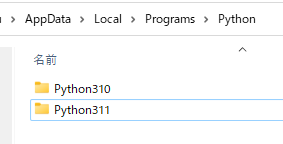
コマンドプロンプトで確認する場合
コマンドプロンプトで、対象パスを確認する場合は、以下を実行してください
dir %USERPROFILE%\AppData\Local\Programs\PythonPython フォルダ配下にあるディレクトリがPython バージョンごとに分かれます。
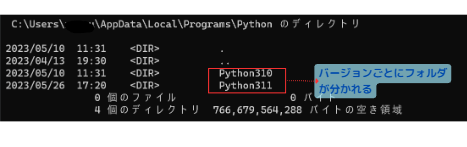
対象 Python バージョンフォルダの中身は以下となります。
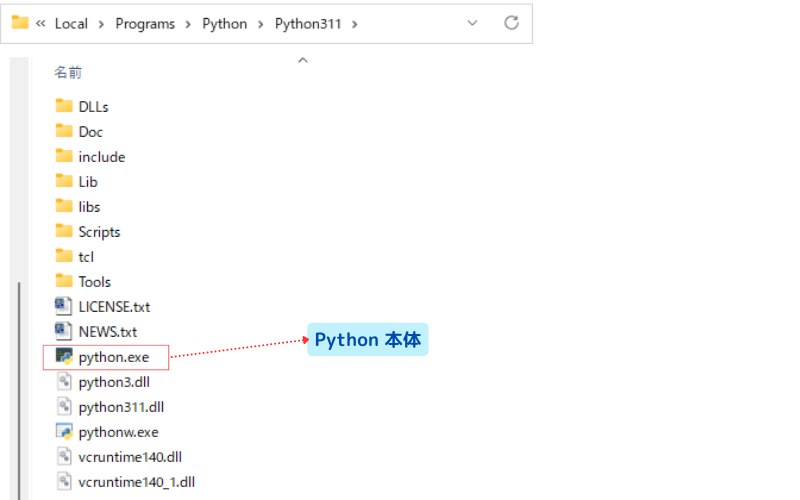
ユーザ環境変数
インストール時に、「Add Python.exe to Path」をチェックした場合は、ユーザ環境変数に Python の操作に必要なパスが登録されます。
Python を py.exe から実行する場合は、環境変数は必要ないです。
ただし、Python コマンドを利用する場合は、この環境変数が定義されている必要があります。
これは、Windows が Python コマンドの場所を特定するために必要な設定です。
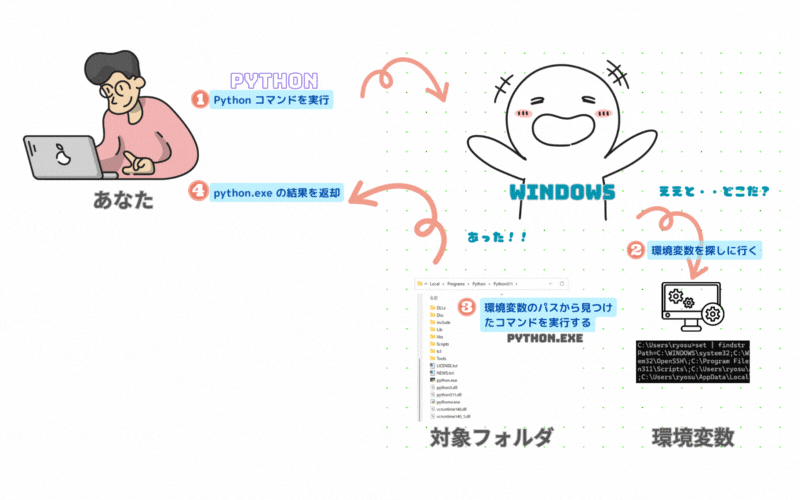
多くの Git上で提供されるサンプルソースは、Python コマンドで提供されていることが多いので、この仕組みを理解しておく必要があります。
「Win」+「r」を押して、「ファイル名を指定して実行」ダイアログを表示します。
以下を入力して「Enter」を押します。
sysdm.cpl ,3「システムのプロパティー」が表示するので、「環境変数(N)...」を選択します。
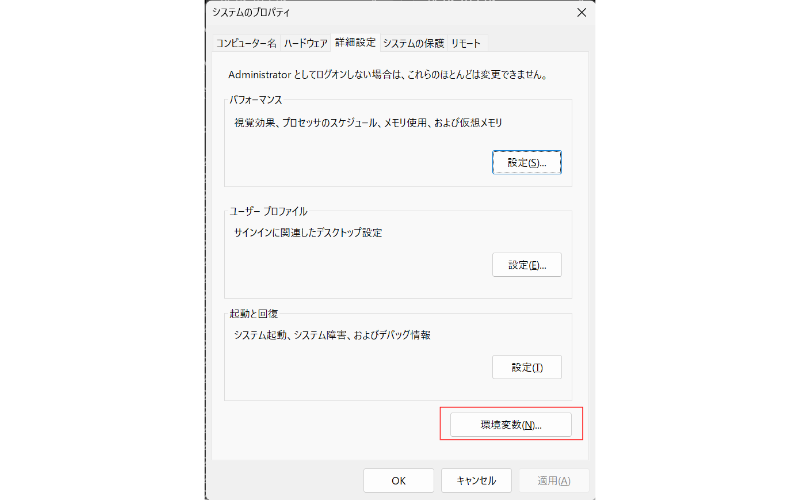
「ユーザ環境変数(U)」の「Path」の行を選択し、「編集」を選択します。
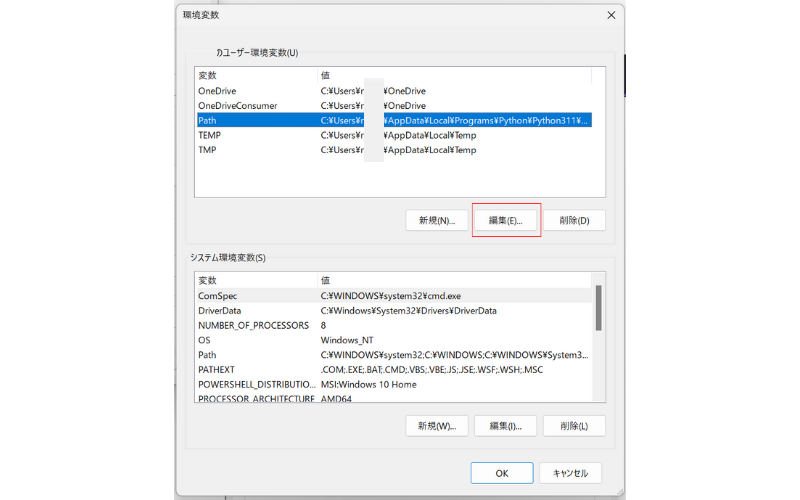
「環境変数名の編集」画面が表示され、環境変数を確認することができます。
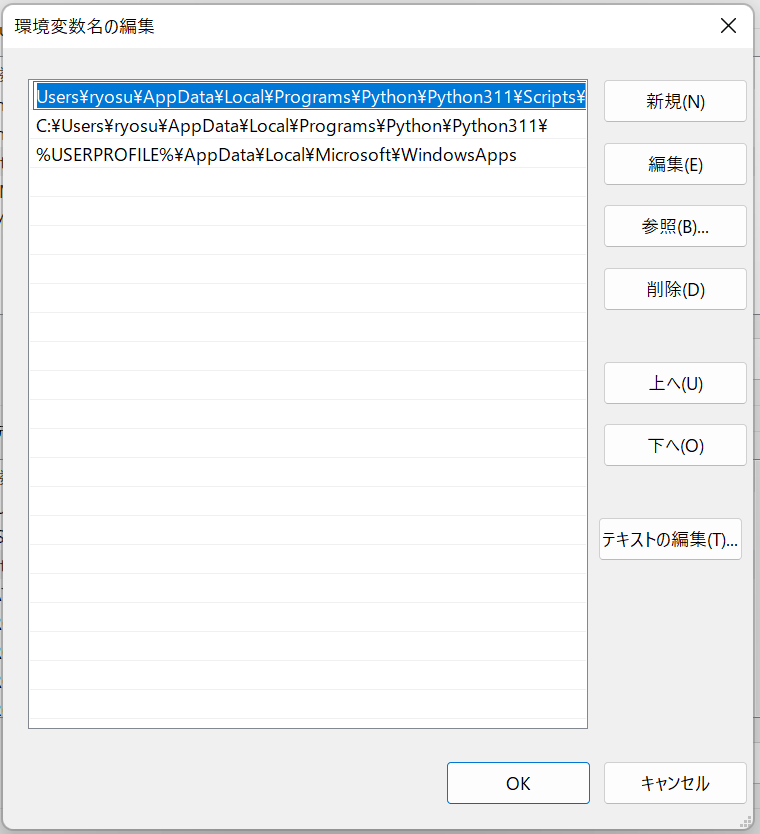
コマンドプロンプトで、以下のコマンドを表示します。
set | findstr /I "Python"これにより、Python 関連の環境変数を調べることができます。
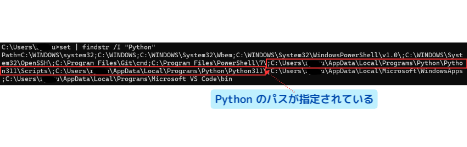
まとめ

Python は非常に人気がある言語で、AI をこれだけ発展させた言語でもあります。
これからも、需要は高い技術なので仕組みをしっかりと理解してください。
- いちばんスタンダードな方法でPythonがインストールできた
- インストールに失敗しても解決できる力を手に入れた
- Python の起動の仕組みが理解できた
最後にもう一度確認
今後も、必要な情報をアップデートしていきますので、楽しみにしていってください。
最後に、表紙や途中で出てきた2色のヘビはご存じですか?
Python には検定試験があります。その団体のマスコットです。
認定試験に興味がれば覗いてみてください。昔は試験に受かれば抽選でかわいらしいヘビのぬいぐるみもらえたのですが・・・・・・
いまはどうでしょうか